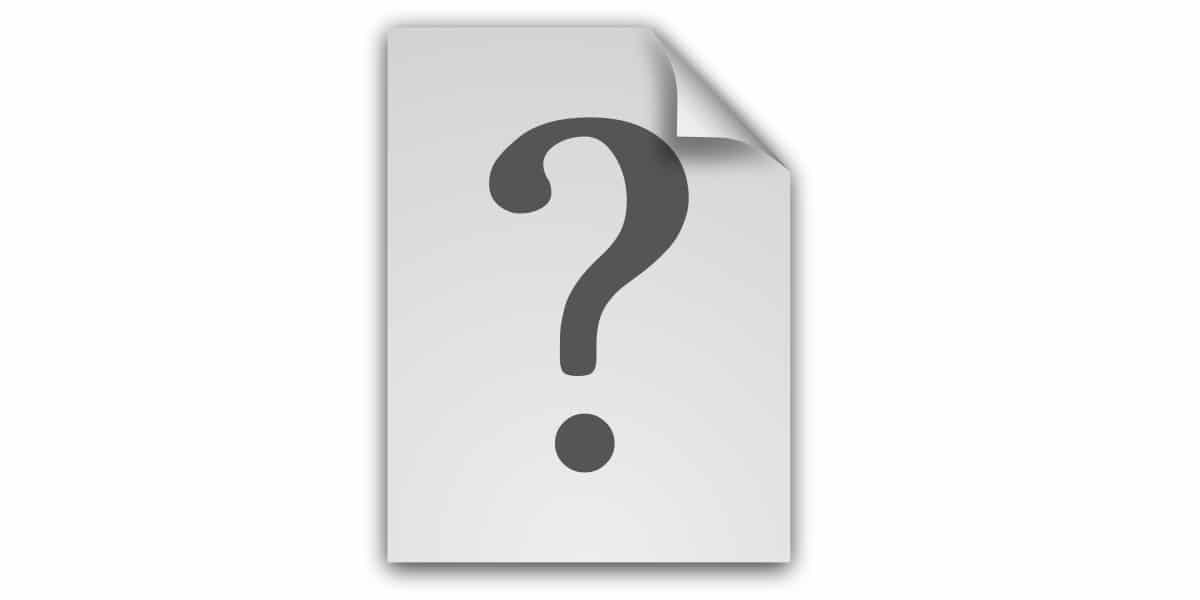
Das wirst du schon wissen Dateien und Verzeichnisse in GNU / Linux ausblenden und andere * nix es ist sehr einfach, einfach einen Punkt vor seinen Namen zu setzen. Um beispielsweise ein vermeintliches Verzeichnis namens Data auszublenden, reicht es aus, es in .Data umzubenennen. Somit würde es sowohl im Dateimanager als auch in der Konsole nicht sichtbar sein.
Offensichtlich Es ist keine Sicherheitsmethode, da Sie Strg + H drücken können, um sie im Dateimanager anzuzeigen oder nicht mehr anzuzeigen, und Optionen wie -a für den Befehl ls verwenden können. In anderen Fällen kann dies jedoch eine gute Lösung sein ... Zum Beispiel, um bestimmte Dateien oder Verzeichnisse auszublenden, die einige Programme an bestimmten Orten hinterlassen und die Sie nicht löschen oder an einen anderen Ort verschieben können. Auf diese Weise erhalten Sie eine übersichtlichere Ansicht und können sich nur auf die Dateien konzentrieren, die Sie sehen möchten.
Unabhängig von der Verwendung, die Sie geben werden, sollten Sie wissen, dass es möglicherweise eine andere Methode gibt Praktischer und schneller, wenn Sie mehrere Dateien oder Verzeichnisse ausblenden müssen auf einmal. Diese Methode erspart Ihnen das eins nach dem anderen, indem Sie sie mit dem Punkt vor Ihnen umbenennen. Machen Sie sich keine Sorgen, wenn Sie mit der Konsole nicht sehr gut zurechtkommen, da Sie dies im grafischen Modus tun können.
Dateien einfach ausblenden
Nun, das Verfahren ist so einfach wie folge diesen Schritten:
- Gehe zum Verzeichnis Wo sind die Dateien oder Verzeichnisse, die Sie ausblenden möchten?
- Erstellen Sie eine Textdatei mit dem Namen .hidden.
- Jetzt mit deinem LieblingstexteditorSchreiben Sie einen Eintrag (einen für jede Zeile) der Dateien und Verzeichnisse, die Sie ausblenden möchten. Stellen Sie sich beispielsweise vor, Sie möchten die Verzeichnisse Vorlagen, Öffentlich, Vorlagen und eine Datei mit dem Namen test.txt ausblenden. Dann wäre der Inhalt der Textdatei:
Plantillas Public Templates prueba.txt
- Guarda was du geschrieben hast und fertig.
- Schließen Sie das Dateimanagerfenster und wenn Sie es wieder öffnen, werden Sie sehen, dass sie versteckt sind ... und ohne es. vor dem. (Solange Sie die Ansicht nicht aktiviert haben, damit die versteckten angezeigt werden, denken Sie an Strg + H)
Dies funktioniert auf allen wichtigen Dateimanagern (Nautilus, Delphin, Thunar, Caja, Pcmanfm-Qt), obwohl es in einigen Fällen nicht so sein kann.
Kehren Sie den Vorgang um
Wenn Sie eine dass sie wieder auftauchenkönnen Sie eine dieser beiden Optionen auswählen:
- Wenn Sie nur einige von denen zeigen möchten, die Sie versteckt haben: Bearbeiten Sie einfach .hidden mit Ihrem bevorzugten Editor und löschen Sie den Namen desjenigen, der angezeigt werden soll.
- Wenn du willst, dass alle, die du versteckt hast, auftauchen: Entfernt die .hidden.
- Wenn Sie möchten, dass sie vorübergehend angezeigt werden (und bei Verwendung von Strg + H nicht betroffen sind): Sie können .hidden umbenennen. Wenn Sie möchten, dass es ausgeblendet wird, kehren Sie zum ursprünglichen Namen zurück. Es gibt sogar andere Möglichkeiten, wie das Umbenennen der darin enthaltenen Namen usw., aber dies ist die schnellste ...